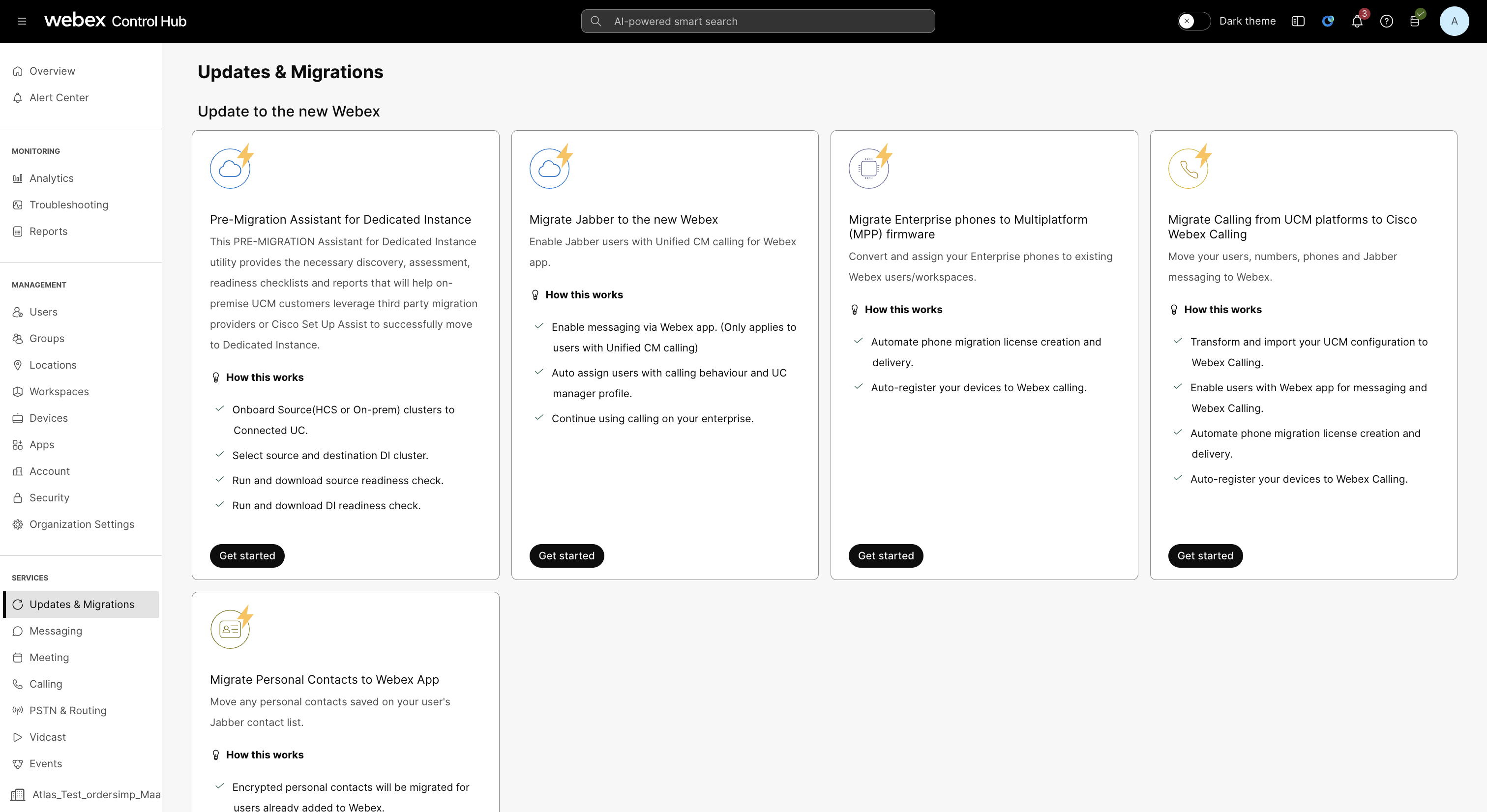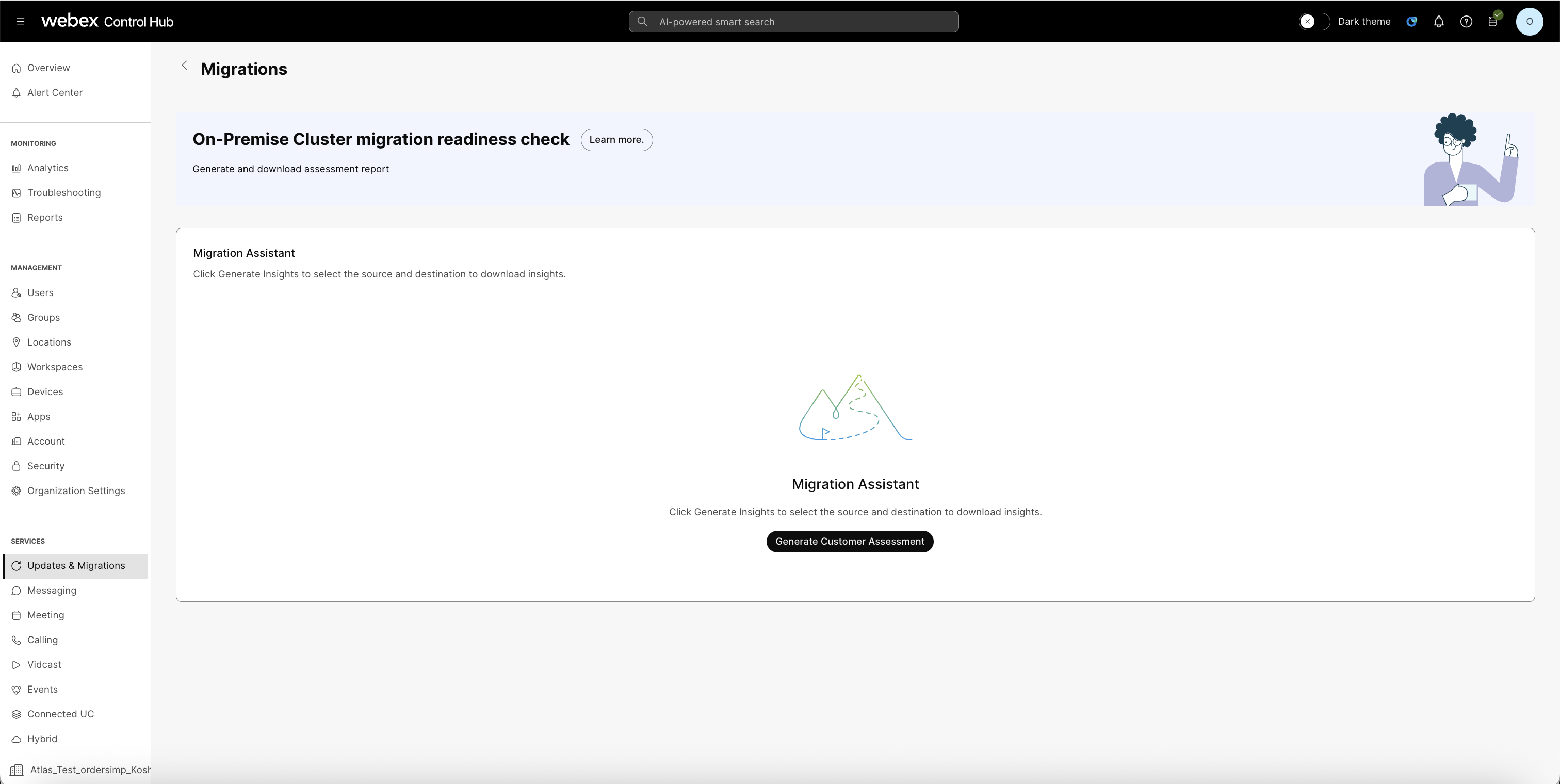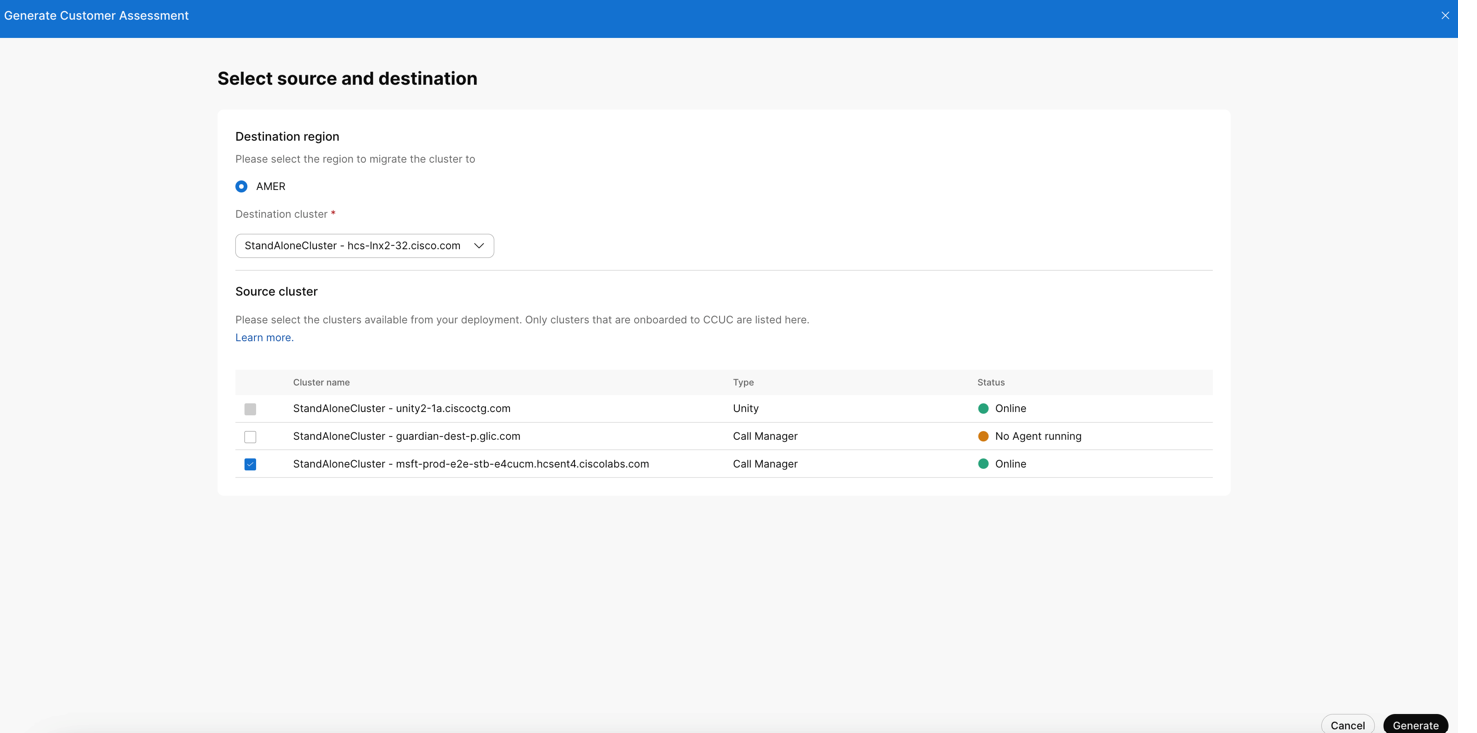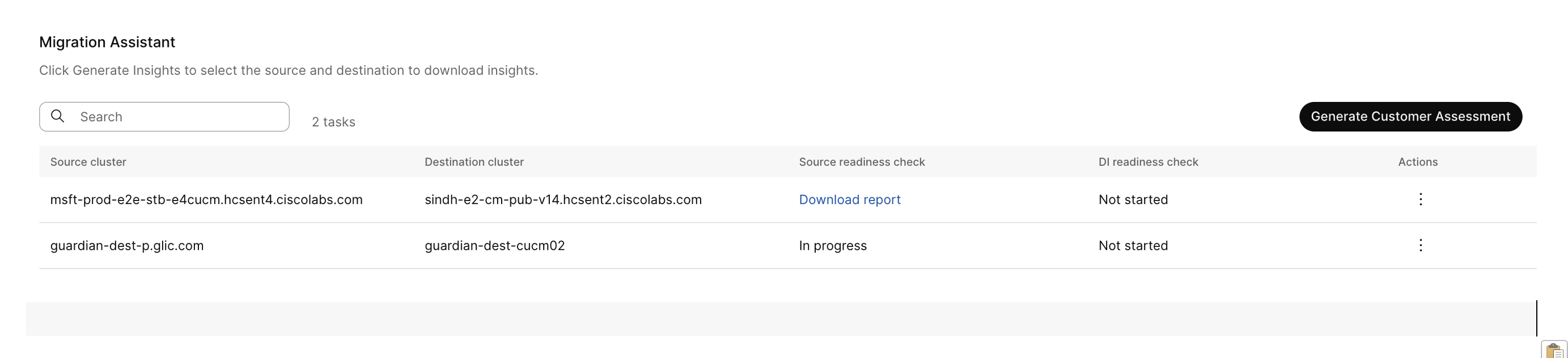- الرئيسية
- /
- المقال


إنشاء تقارير التقييم لعمليات نقل المثيلات المخصصة
 في هذه المقالة
في هذه المقالة هل لديك ملاحظات؟
هل لديك ملاحظات؟توفر أداة Premigration Assistant for Dedicated Instances هذه قوائم التحقق من الاستعداد والتقييم والتقارير اللازمة والتي ستساعد عملاء UCM المحليين على الاستفادة من موفري الهجرة من جهات خارجية أو Cisco Setup Assist لنقل بنجاح إلى Dedicated Instances. تستخدم هذه الأداة وكيل Webex Cloud Connect-UC لاستخراج واسترجاع المعلومات المطلوبة من UCM ومجموعات UCM المستهدفة وتوفر التحكم الكامل والأمان والمرونة.
نظرة عامة
يساعدك مساعد ما قبل الهجرة في Control Hub على جمع بيانات المصدر والتحقق من المتطلبات الأساسية للهجرة من UCM إلى مثيل مخصص باستخدام أداة تابعة لجهة خارجية. قبل الترحيل، يقوم بتقييم الجاهزية، وتوفير قوائم التحقق، ويسمح لك بمقارنة البيانات بين مجموعة الخوادم المحلية لديك والمثيل المخصص.
لا يقوم مساعد ما قبل الهجرة للمثيل المخصص بإجراء الهجرة الفعلية. يتعاون العملاء مع شريك يقدم خدمات الهجرة الكاملة باستخدام أداة مزود الهجرة المعتمد لإكمال رحلة الهجرة بنجاح.
المتطلبات المسبقة
قبل أن تبدأ الهجرة، تأكد من استيفاء المتطلبات التالية:
- تأكد من أن لديك اشتراكًا نشطًا مع Webex Calling Dedicated Instance كخيار نشر سحابي.
- تأكد من دمج مؤسستك في Cisco Webex Cloud-connected UC. لمزيد من المعلومات، راجع تنشيط Webex Cloud-Connected UC للمؤسسات.
- تأكد من تمكين Deployment Insights، لمزيد من المعلومات، راجع تمكين أو تعطيل خدمات Webex Cloud-Connected UC في Control Hub.
خطوات الهجرة
| 1 |
سجل الدخول إلى مركزالتحكم. |
| 2 |
انتقل إلى الخدمات -> التحديثات & الهجرة في الجزء الأيسر. في التحديثات & الهجرة، يمكنك رؤية مربع مساعد ما قبل الهجرة للمثيل المخصص. |
| 3 |
انقر فوق البدء لبدء الترحيل.
|
إنشاء تقارير التقييم
| 1 |
في جزء مساعد الهجرة ، انقر فوق إنشاء تقييم العميل.
|
| 2 |
من منطقة الوجهة، اختر المنطقة التي تريد ترحيل المجموعة إليها من قائمة DI النشطة.
|
| 3 |
من مجموعة الوجهة، حدد مجموعة الوجهة التي تريد الهجرة إليها. |
| 4 |
اختر مجموعة المصدر من النشر الخاص بك. يمكنك رؤية قائمة المجموعات التي تم دمجها في CCUC. تأكد من أن حالة جميع عقد المجموعة هي متصل. |
| 5 |
انقر فوق إنشاء . |
| 6 |
في صفحة مساعد الهجرة ، انتقل إلى الإجراء وانقر فوق ⋮ لرؤية الحقول التالية:
|
| 7 |
انقر فوق تشغيل عمليات التحقق من جاهزية المصدر. بمجرد النقر، تتغير الحالة إلى قيد التنفيذ ضمن فحص جاهزية المصدر. بعد إنشاء التقرير، تتغير الحالة إلى تنزيل التقرير. يحتوي التقرير على تكوين مجموعة المصادر المحددة، والتوصيات قبل الترحيل الفعلي. |
| 8 |
انقر فوق تشغيل عمليات فحص جاهزية DI . بمجرد النقر، تتغير الحالة إلى قيد التنفيذ ضمن فحص جاهزية المصدر. بعد إنشاء التقرير، تتغير الحالة إلى تنزيل التقرير. ابدأ تقرير فحوصات جاهزية DI فقط بعد اكتمال ربط الشبكة مع مركز بيانات DI. |
| 9 |
انقر فوق التحقق بعد الهجرة، للتحقق من بيانات الهجرة. قم بمراجعة التقارير النموذجية لمعرفة المزيد حول فحوصات جاهزية المصدرو فحوصات جاهزية DIو تقارير التحقق من صحة ما بعد الترحيل. |
تقارير العينة
يتضمن تقرير الهجرة النموذجي عمليات التحقق من الجاهزية والتوصيات للأجهزة والمستخدمين والتكوينات قبل الانتقال إلى المثيل المخصص. كما أنه يوفر التحقق بعد الهجرة للتأكد من نقل البيانات بنجاح.
فحوصات جاهزية المصدر
فيما يلي الإجراءات الموصى بها لمسؤولي العملاء قبل الانتقال إلى DI.
- ورقة التقييم — تسرد الإجراءات المطلوبة من مسؤول العميل وتشير إلى أوراق مختلفة للحصول على التفاصيل.
- Phone GW Recommendation — تسرد الأجهزة التي تحتاج إلى ترقية.
- سياسة الاعتماد — تسرد سياسات الاعتماد التي لا تتوافق مع إرشادات DI.
- مستخدمو التطبيق — يسرد مستخدمي التطبيق الذين لا يتوافق تكوينهم مع إرشادات DI.
فحوصات جاهزية DI
تسرد قائمة اتصال IP للجهاز الأجهزة التي لا يمكن الوصول إليها من مجموعة DI المحددة وهي الإجراءات الموصى بها لمسؤولي العملاء قبل الترحيل إلى DI.
التحقق من صحة ما بعد الترحيل
يجب عليك التحقق من البيانات المهاجرة ومقارنتها بتكوين البيانات من مجموعة المصدر إلى مجموعة DI.